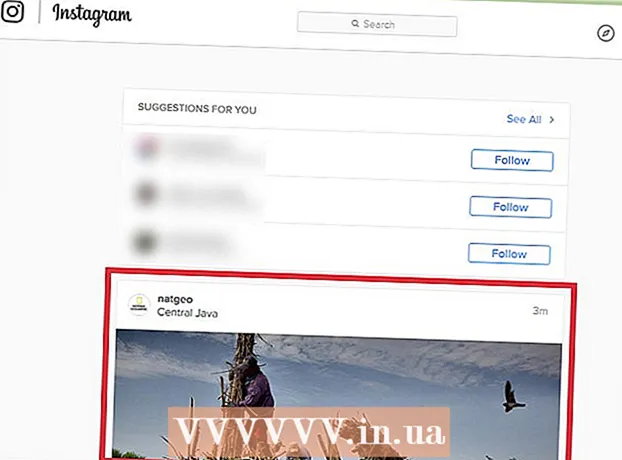نویسنده:
Louise Ward
تاریخ ایجاد:
4 فوریه 2021
تاریخ به روزرسانی:
2 جولای 2024

محتوا
این مقاله شما را در مورد چگونگی انتقال مخاطبین از iPhone قدیمی به دستگاه جدید راهنمایی می کند.
مراحل
روش 1 از 3: از iCloud استفاده کنید
برنامه تنظیمات iPhone قدیمی خود را با نماد چرخ دنده خاکستری (() که به طور معمول در صفحه اصلی قابل مشاهده است ، باز کنید.
- هر دو آیفون باید به یک شبکه Wi-Fi متصل باشند. برای اتصال ، لمس می کنید وای فای نزدیک بالای منوی تنظیمات ، نوار لغزنده را فشار دهید وای فای موقعیت "روشن" (سبز) و یک شبکه را از لیست زیر "شبکه انتخاب کنید ..." را انتخاب کنید.
- در صورت درخواست رمز ورود خود را وارد کنید.

روی Apple ID ضربه بزنید. بخشی در بالای منو است که شامل نام و عکس شماست (در صورت اضافه شدن).- اگر وارد سیستم نشدید ، لمس می کنید ورود به سیستم (دستگاه خود) (وارد سیستم (دستگاه خود شوید)) ، Apple ID و گذرواژه خود را وارد کنید ، سپس انتخاب کنید ورود (وارد شدن).
- اگر از نسخه قدیمی iOS استفاده می کنید ، نیازی به انجام این مرحله نیست.

دست زدن به icloud در قسمت دوم منو
نوار لغزنده "مخاطبین" را به موقعیت "روشن" فشار دهید. نوار لغزنده بالای "APPS USING ICLOUD" (برنامه هایی که از iCloud استفاده می کنند) است و سبز می شود.

به پایین بروید و لمس کنید iCloud پشتیبان گیری (پشتیبان گیری ICloud) در نزدیکی بخش "APPS USING ICLOUD" واقع شده است.- اگر لغزنده از قبل سبز نبود ، "iCloud Backup" را به موقعیت "روشن" فشار دهید.
دست زدن به همین حالا نسخه پشتیبان تهیه کن (همین حالا نسخه پشتیبان تهیه کن). با این کار مخاطبین آیفون قدیمی در iCloud پشتیبان تهیه می کنند.
برنامه تنظیمات iPhone جدید خود را با یک نماد چرخ دنده خاکستری (⚙️) باز کنید و معمولاً در صفحه اصلی نشان داده می شود.
روی Apple ID ضربه بزنید. بخشی در بالای منو است که شامل نام و عکس شماست (در صورت اضافه شدن).
- اگر وارد سیستم نشدید ، لمس می کنید ورود به سیستم (دستگاه خود) (وارد سیستم (دستگاه خود شوید)) ، Apple ID و گذرواژه خود را وارد کنید ، سپس انتخاب کنید ورود (وارد شدن).
- اگر از نسخه قدیمی iOS استفاده می کنید ، نیازی به انجام این مرحله نیست.
دست زدن به icloud در قسمت دوم منو
نوار لغزنده "مخاطبین" را به موقعیت "روشن" نزدیک بالای قسمت "APPS USING ICLOUD" فشار دهید.
دکمه Home را فشار دهید. این دکمه گرد در جلوی آیفون ، در زیر صفحه است.
مخاطبین را باز کنید. این یک برنامه خاکستری با نقش و نگارهای خاکستری انسان و برچسب های رنگی در لبه سمت راست است.
پایین صفحه را به پایین بکشید و لمس کنید و نگه دارید. از وسط صفحه ، انگشت خود را به آرامی به پایین بکشید و نگه دارید تا یک نماد چرخاندن "تازه سازی" در بالای لیست نام ها را ببینید ، سپس دست خود را بردارید. اکنون ، مخاطبین آیفون قدیمی در آیفون جدید نشان داده شده اند. تبلیغات
روش 2 از 3: از نسخه پشتیبان iTunes استفاده کنید
iTunes را در رایانه باز کنید. با استفاده از iTunes یا iCloud می توانید مخاطبین را از iPhone قدیمی به iPhone جدید منتقل کنید. شما باید از iTunes استفاده کنید زیرا روند کار سریعتر از انتقال داده ها با استفاده از نسخه پشتیبان تهیه iCloud است.
آیفون قدیمی را با استفاده از USB به کامپیوتر وصل کنید. اطلاعات نمایش داده شده در ردیف دکمه های بالای پنجره iTunes را مشاهده خواهید کرد.
iPhone خود را در iTunes انتخاب کنید. با این کار صفحه خلاصه باز می شود.
"این رایانه" را انتخاب کرده و کلیک کنید "همین حالا نسخه پشتیبان تهیه کن" (همین حالا نسخه پشتیبان تهیه کن). با این کار از آیفون قدیمی خود پشتیبان تهیه می شود و در رایانه ذخیره می شود. تکمیل ایجاد نسخه پشتیبان چند دقیقه طول می کشد.
مراحل راه اندازی را در آیفون جدید خود شروع کنید. پس از تکمیل نسخه پشتیبان ، می توانید آیفون جدید خود را تنظیم کنید. تلفن خود را روشن کنید و برای راه اندازی دستگاه جدید ، دستورالعمل های «دستیار راه اندازی» را دنبال کنید. به یاد داشته باشید که با شناسه Apple استفاده شده در آیفون قدیمی وارد سیستم شوید.
وقتی از شما خواسته شد که آیا می خواهید نسخه پشتیبان را بازیابی کنید ، "پشتیبان گیری از iTunes" را انتخاب کنید. از شما خواسته می شود تا آیفون جدید خود را به رایانه متصل کنید تا نسخه پشتیبان را از iTunes بارگیری کنید.
صبر کنید تا نسخه پشتیبان بارگیری شود. این چند دقیقه طول خواهد کشید زیرا داده ها از رایانه در آیفون جدید کپی می شوند. پس از اتمام بازیابی نسخه پشتیبان ، iPhone جدید شما تمام مخاطبین دستگاه قدیمی را خواهد داشت. تبلیغات
روش 3 از 3: مخاطبین را با دیگران به اشتراک بگذارید
برنامه مخاطبین را در iPhone باز کنید. همچنین می توانید برنامه Phone را باز کرده و برگه "مخاطبین" را انتخاب کنید.
روی مخاطبی که می خواهید برای شخصی ارسال کنید ضربه بزنید. می توانید اطلاعات تماس را به هر مخاطبی که در لیست است ارسال کنید.
دست زدن به اشتراک مخاطب (اشتراک مخاطبین) برای باز کردن منوی "اشتراک".
برنامه ای را که می خواهید برای به اشتراک گذاری استفاده کنید انتخاب کنید. این برنامه با فایل مخاطب پیوست باز می شود. با استفاده از Messages ، Mail و سایر برنامه های پیام رسانی می توانید اطلاعات تماس را ارسال کنید.
نام شخصی را که می خواهید اطلاعات تماس را با او به اشتراک بگذارید وارد کنید. اطلاعات تماس شما با فرمت VCF برای گیرنده شما ارسال می شود. اگر گیرنده پیام را در iPhone باز کند ، با ضربه زدن روی پرونده VCF اطلاعات تماس در مخاطبین او بارگذاری می شود. تبلیغات